在日常的视频创作中,我们常常会有把人物单独从视频中抠出来的需求,快影app就能很好地满足这一点。下面就来详细介绍一下具体的操作方法。
导入视频
打开快影app后,点击“开始创作”按钮,选择你想要进行人物抠图的视频,然后点击“添加到项目”。
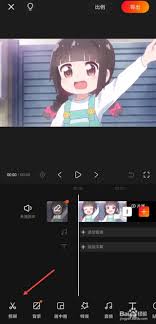
进入编辑界面
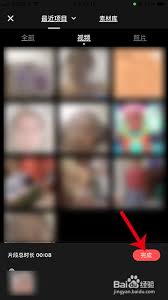
视频添加成功后,进入到视频编辑界面。在界面下方的功能栏中,找到并点击“剪辑”选项。
分割视频
如果人物在视频开始或中间部分才出现,我们需要先将不需要的部分分割掉。将时间轴移动到你想要分割的位置,点击“分割”按钮,这样就能把视频分成不同的片段,方便后续操作。
提取人物
接下来重点来了,要把人物单独抠出来。点击界面下方的“特效”功能,在众多特效分类中找到“抠图”特效。快影提供了多种抠图方式,比如智能抠图等。选择适合你视频中人物特点的抠图特效后,系统会自动对人物进行识别和抠取。在这个过程中,你可以通过缩放、移动等操作,调整抠图的范围和位置,使人物的抠取更加精准。如果一次抠取效果不理想,还可以多次尝试不同的抠图参数和方式,直到达到满意的效果。
优化与调整
人物抠出来后,还可以对其进行一些优化和调整。比如,可以在“画面调节”功能中,调整人物的亮度、对比度、饱和度等,让人物在视频中看起来更加清晰、美观。还可以为人物添加一些滤镜效果,营造出不同的氛围。另外,在“音频”部分,可以添加适合的背景音乐,让视频更加生动有趣。
利用快影app把人物单独抠出来并不复杂,只要按照上述步骤操作,就能轻松实现。通过这种方式,我们可以创作出更加个性化、富有创意的视频作品,无论是用于个人分享还是其他用途,都能让视频更加出彩。快来试试吧,用快影app开启你的创意视频之旅。
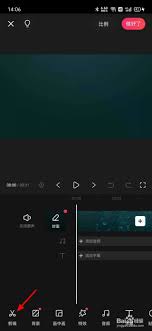
在使用快影进行视频创作时,补帧操作能让视频画面更加流畅、丝滑,给观众带来更好的视觉体验。那么,快影究竟该如何进行补帧操作呢?一、准备工作首先,确保你已经在手机上安装好了快影应用程序。打开快影,进入主界面后,准备好你想要进行补帧操作的视频素材。二、导入视频点击快

在当今网络时代,保护个人隐私越来越重要。有时候我们想分享视频,但又不想露出自己的脸,这时候就需要掌握视频遮挡脸的技巧。快影作为一款热门的视频编辑软件,提供了多种遮挡脸的方法,下面就为大家详细介绍。利用马赛克功能打开快影,导入需要编辑的视频。找到特效选项,在其中

快影是一款功能强大的图片和视频编辑工具,它提供了丰富的工具和模板,帮助用户轻松创建各种拼接和合成效果。无论是想要将两张照片合成一张,还是想要为照片添加各种特效,快影都能满足你的需求。下面,我们就来详细介绍如何使用快影将两张照片合成一张。第一步:下载并安装快影首

在使用iphone14pro的过程中,有些用户可能会发现微距功能有时会带来一些不便,比如不小心触发导致拍摄效果不理想。那么,iphone14pro怎么关闭微距呢?下面我们就来详细了解一下。首先,需要明确的是,iphone14pro的微距功能是一种智能且实用的拍

在股票投资中,融券操作能为投资者带来更多元的盈利方式。而广发证券易淘金作为一款深受投资者喜爱的交易软件,其融券操作及融资融券权限开通流程备受关注。广发证券易淘金融券操作指南1.了解融券规则首先要清楚,融券是指投资者向证券公司借入证券并卖出,在约定的期限内,买入
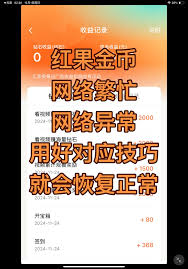
在很多应用中,红果金币都有着重要的作用,然而不少用户都遇到了红果金币掉下来以及越来越少的困扰,下面我们就来深入探讨如何解决这些问题。红果金币掉下来了如何养上去当发现红果金币数量减少时,首先要检查自身的操作行为。是不是在不经意间进行了一些可能导致金币减少的操作呢